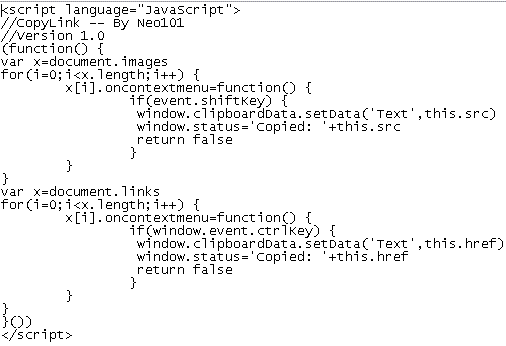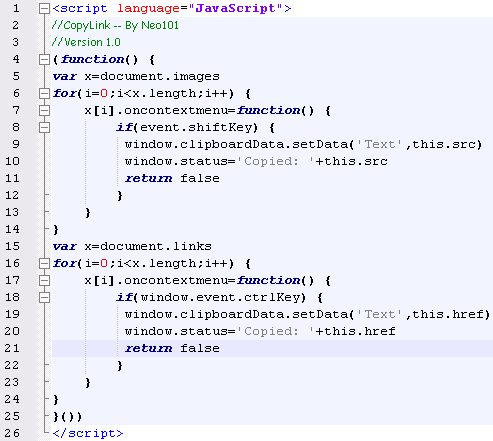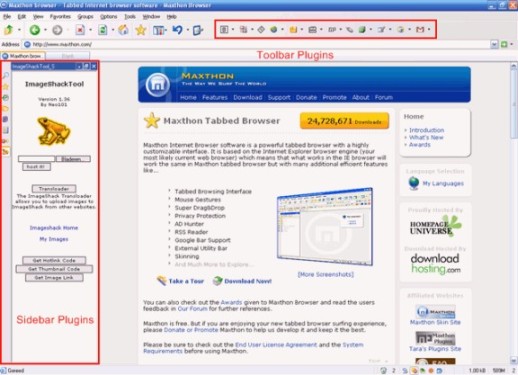« Tutorial Plugin : 1 - Introduction » : différence entre les versions
Aucun résumé des modifications |
Aucun résumé des modifications |
||
| Ligne 26 : | Ligne 26 : | ||
Si vous n'avez jamais utilisé "Javascript" auparavant, vous pouvez l'apprendre avec l'aide que vous trouverez dans la partie "Liens utiles" (plus bas dans la page).<br> Il est recommandé d'utiliser un programme comme [http://notepad-plus.sourceforge.net/uk/about.php Notepad++] pour écrire vos plugins. Il est possible de le faire avec le 'bloc-note', mais ce n'est pas facile. [http://notepad-plus.sourceforge.net/uk/about.php Notepad++] dispose de la syntaxe accentuée, de la numérotation des lignes, ainsi il est plus facile de trouver les erreurs dans les plugins et il dispose également d'onglets, comme Maxthon.<br> Voyez les différences entre le bloc-note et [http://notepad-plus.sourceforge.net/uk/about.php Notepad++]: | Si vous n'avez jamais utilisé "Javascript" auparavant, vous pouvez l'apprendre avec l'aide que vous trouverez dans la partie "Liens utiles" (plus bas dans la page).<br> Il est recommandé d'utiliser un programme comme [http://notepad-plus.sourceforge.net/uk/about.php Notepad++] pour écrire vos plugins. Il est possible de le faire avec le 'bloc-note', mais ce n'est pas facile. [http://notepad-plus.sourceforge.net/uk/about.php Notepad++] dispose de la syntaxe accentuée, de la numérotation des lignes, ainsi il est plus facile de trouver les erreurs dans les plugins et il dispose également d'onglets, comme Maxthon.<br> Voyez les différences entre le bloc-note et [http://notepad-plus.sourceforge.net/uk/about.php Notepad++]: | ||
Dans le Bloc-note : | Dans le Bloc-note : | ||
| Ligne 39 : | Ligne 36 : | ||
[[image:plugtut2.png]] | [[image:plugtut2.png]] | ||
= Liens Utiles = | = Liens Utiles = | ||
Ces liens sont des références pratiques si vous débutez dans l'apprentissage des langages HTML et/ou Javascript. | Ces liens sont des références pratiques si vous débutez dans l'apprentissage des langages HTML et/ou Javascript. | ||
[http://www.w3schools.com/js/default.asp W3School Javascript Tutorial] (Recommandé pour les débutants). | |||
[http://www.w3schools.com/htmldom/dom_reference.asp W3School HTML DOM reference] (HTML DOM | [http://www.w3schools.com/htmldom/dom_reference.asp W3School HTML DOM reference] (HTML DOM vous permet d'ouvrir et de modifier des documents au format HTML). | ||
[http://www.w3schools.com/htmldom/dom_reference.asp W3School HTML DOM reference] (Toutes les balises Html). | |||
[http://msdn.microsoft.com/library/default.asp?url=/library/en-us/script56/html/js56jsoriJScript.asp Microsoft MSDN Javascript reference/guide] | [http://msdn.microsoft.com/library/default.asp?url=/library/en-us/script56/html/js56jsoriJScript.asp Microsoft MSDN Javascript reference/guide] | ||
[http://msdn.microsoft.com/library/default.asp?url=/workshop/author/dhtml/reference/dhtml_reference_entry.asp Microsoft MSDN HTML/DHTML reference] | [http://msdn.microsoft.com/library/default.asp?url=/workshop/author/dhtml/reference/dhtml_reference_entry.asp Microsoft MSDN HTML/DHTML reference] | ||
[http://www.devguru.com/Technologies/ecmascript/quickref/javascript_index.html Devguru Javascript reference] | [http://www.devguru.com/Technologies/ecmascript/quickref/javascript_index.html Devguru Javascript reference] | ||
= Les différents types de plugins = | |||
Il y a deux sortes de plugins : les plugins de barre d'outils et les plugins de barre latérale. | Il y a deux sortes de plugins : les plugins de barre d'outils et les plugins de barre latérale. | ||
| Ligne 83 : | Ligne 68 : | ||
== Les plugins de barre latérale == | == Les plugins de barre latérale == | ||
* Les plugins de barre latérale peuvent être construits comme des pages Web normales, par exemple : | * Les plugins de barre latérale peuvent être construits comme des pages Web normales, par exemple : | ||
| Ligne 102 : | Ligne 86 : | ||
</html></nowiki> | </html></nowiki> | ||
[http://maxthon.neo101.nl/tutorial/files/TemplateSidebar.html Télécharger un modèle de plugin de barre latérale] (Clic-droit -> Enregistrer la cible sous ...) | [http://maxthon.neo101.nl/tutorial/files/TemplateSidebar.html Télécharger un modèle de plugin de barre latérale] (Clic-droit -> Enregistrer la cible sous ...) | ||
Version du 14 septembre 2005 à 16:58
Les Plugins de Maxthon
Maxthon a un très bon support des Plugins. Vous pouvez utiliser quelques Plugins d'Internet Explorer, mais également des Plugins spécifiques à Maxthon.
Les type de Plugins suivants sont supportés par Maxthon :
- Objets COM
- Fichiers .EXE
- Script
Ce tutorial est dédié aux Plugins de type script. Ce sont les Plugins les plus simples à réaliser, bien qu'ils soient très puissants.
Vous trouverez un sommaire de toutes les commandes et des fonctions de Maxthon dans le fichier "Plugins-HowTo_fr.htm", qui se trouve dans le sous-dossier Plugin du dossier d'installation de Maxthon ou la version anglaise ici.
Cette page donne également des informations sur les Plugins COM et EXE. Si vous voulez créer des Plugins COM ou EXE, vous avez besoin de télécharger le kit de développement de logiciel (SDK en anglais) ici.
Vous n'avez pas besoin du "SDK" pour créer des Plugins de script.
Pour les débutants
Si vous n'avez jamais utilisé "Javascript" auparavant, vous pouvez l'apprendre avec l'aide que vous trouverez dans la partie "Liens utiles" (plus bas dans la page).
Il est recommandé d'utiliser un programme comme Notepad++ pour écrire vos plugins. Il est possible de le faire avec le 'bloc-note', mais ce n'est pas facile. Notepad++ dispose de la syntaxe accentuée, de la numérotation des lignes, ainsi il est plus facile de trouver les erreurs dans les plugins et il dispose également d'onglets, comme Maxthon.
Voyez les différences entre le bloc-note et Notepad++:
Dans le Bloc-note :
Dans Notepad++ :
Liens Utiles
Ces liens sont des références pratiques si vous débutez dans l'apprentissage des langages HTML et/ou Javascript.
W3School Javascript Tutorial (Recommandé pour les débutants).
W3School HTML DOM reference (HTML DOM vous permet d'ouvrir et de modifier des documents au format HTML).
W3School HTML DOM reference (Toutes les balises Html).
Microsoft MSDN Javascript reference/guide
Microsoft MSDN HTML/DHTML reference
Les différents types de plugins
Il y a deux sortes de plugins : les plugins de barre d'outils et les plugins de barre latérale.
Les plugins de barre latérale
- Les plugins de barre latérale peuvent être construits comme des pages Web normales, par exemple :
<html>
<head>
<!--Inclure le Security_ID dans le plugin (plus d'information dans la partie 3)-->
<script language="JavaScript" type="text/JavaScript" src="max.src">
</script>
</head>
<body>
<h1>Plugin très simple</h1>
<a href="http://www.maxthon.com" target=_blank>Maxthon.com</a>
<a href="javascript:external.activate_tab(max_security_id,2)">
Activer l'onglet 2</a>
</body>
</html>
Télécharger un modèle de plugin de barre latérale (Clic-droit -> Enregistrer la cible sous ...)
Sidebar plugins are not run on the current viewed page. They are local pages, but with the 'external.get_tab' command they are able to modify current viewed page. More about this in part 3.
- Les plugins de barre latérale ne fonctionnent pas dans la page active. Ce sont des pages locales (en fait, le panneau latéral), mais avec la commande 'external.get_tab', ils peuvent modifier la page active. Vous trouverez des explications compémentaires dans la 3ème partie.
Les plugins de barre d'outils
Toolbar plugins should be inside tags, for example:
- Les plugins de barre d'outils peuvent être entre des balises, par exemple :
<script language="JavaScript">
pr=confirm('Voulez-vous activer l\'onglet numéro 2?')
if(pr==true) external.activate_tab(%max_security_id,2)
</script>
Download a toolbar plugin template (Right Click->Save Target As...)
Télécharger un modèle de pluin de barre d'outils (Clic-droit -> Enregistre la cible sous ...)
Toolbar plugins are run on the current viewed page.
document.body.innerHTML for example will return the source from the current webpage.
- Les plugins de barre d'outils fonctionnent dans la page active.
document.body.innerHTML, par exemple, affiche le contenu (la source) de la page web active.